Содержание
- 1 Как узнать, сколько осталось на счете
- 2 Получение информации в личном кабинете
- 3 Обращение к провайдеру
- 4 Другие варианты получения информации
- 5 Как положить деньги на счет
- 6 Что будет, если просто не платить
- 7 🔔Как проверить скорость интернета⁉
- 8 Проверка сервисом Npnerf
- 9 Как пользоваться
- 10 Другие способы проверки
Сейчас практически все пользуются домашним интернетом. Это удобно: за небольшую абонентскую плату вы получаете круглосуточный и бесперебойный доступ в интернет. А если подключить Wi-Fi, то доступ к сети возможен со всех устройств в квартире и даже рядом с ней. Если вы задаетесь вопросом, сколько у меня денег на счету интернета, вам может быть предложено несколько вариантов получения информации.
Содержание:
Рассмотрим, как узнать сколько денег на балансе интернета. Все каналы получения информации и пошаговый процесс. Как положить деньги на баланс, Отключат ли услугу, если баланс будет нулевым или отрицательным. Что будет, если не платить. Полезная информация на портале Бробанк.ру.
Как узнать, сколько осталось на счете
Услугу домашнего интернета предоставляют многочисленные операторы, они же — провайдеры. Поэтому точную информацию о методах получения сведений о балансе нужно уточнять именно у вашего провайдера. Это может быть Ростелеком, МТС, Билайн, Дом.ру, ТТК. В каждом регионе могут быть свои региональные поставщики услуг.
Получение информации в личном кабинете
Все абоненты могут получить доступ в личный онлайн-кабинет. Это бесплатный сервис, поэтому рекомендуем его подключить. Если не сделали это сразу при заключении договора, без проблем можно завести собственный аккаунт после, обратившись к оператору.
В личном кабинете можно не только узнать, сколько на счету денег, но и получить другую важную информацию:
- посмотреть историю платежей. Актуально, если возникают предположения, что денег на счету должно быть больше;
- посмотреть стоимость оказываемых услуг по каждому месяцу. Предоставляется полный отчет. В итоге можно быстро разобраться, куда ушли деньги. Если есть непонятные расходы, нужно выяснять, откуда они взялись;
- методы оплаты, там же можно сразу положить деньги на лицевой счет любым удобным методом: с карты, электронного кошелька и пр.
Получив информацию о состоянии счета, можно тут же сменить тариф, если действующий не устраивает по цене или своим характеристикам. Там отражается подробная информация по всем тарифам провайдера. Так что, личный кабинет — удобный сервис, советуем его подключить, и вопросов как узнать сколько денег на счету интернета больше не возникнет: просто зайдете в систему и наглядно увидите информацию.
Обращение к провайдеру
У любого поставщика услуг есть телефон горячей линии. Его без проблем можно найти в интернете на сайте провайдера, также каналы для связи есть в договоре на оказание услуг. Чтобы узнать, сколько денег на счету, достаточно сделать один звонок на этот номер.
Алгоритм получения информации может быть разным. Многие компании применяют автоматическую систему предоставления сведений. То есть вы звоните, прослушиваете разделы меню и в тональном режиме вводите нужную цифру. Обычно для проверки баланса действует отдельная цифра в автоматической системе.
Далее вас попросят ввести ваш абонентский номер, то есть он должен быть под рукой. Именно по этому номеру вы всегда совершаете оплату. После введения система так же автоматически предоставит информацию.
Еще один вариант — обратиться в офис обслуживающей компании. Конечно, проще всего узнать, сколько на счете средств, через личный кабинет или по бесплатному горячему телефону, но и этот метод не исключается. Просто приходите в офис с паспортом, называете свой абонентский номер и получаете сведения о текущем состоянии баланса.
Другие варианты получения информации
Перечисленные три метода получения сведений — самые популярные, они предлагаются всеми поставщиками интернет-услуг. Но некоторые компании разрабатывают дополнительные методы, например, это могут быть следующие варианты:
- отправка бесплатной команды со своего мобильного. Отправляете запрос указанного содержания, в ответ поступает сообщение с указанием баланса;
- через банкомат Сбербанка. Например, такой сервис доступен клиентам Ростелекома. Вставляете карту в банкомат, выбираете раздел оплаты услуг, там — Ростелеком. Вводите номер счета, система показывает на остаток средств;
- отправка СМС-запроса. Провайдер указывает номер, куда нужно отправить сообщение с указанием номера лицевого счета. В ответ приходит SMS с балансом.
Предлагает ли ваш оператор такие методы — узнавайте у него. Если да, он же укажет на комбинации для USSD-запроса и номер для отправки сообщения. Эти способы всегда бесплатные.
Как положить деньги на счет
Если вопрос, сколько у меня денег на счету интернета, решен, вы получили сведения, можно переходить к вопросу оплаты услуг. Опять же, каждый провайдер предлагает свой перечень возможных способов, но все они практически идентичные. Для примера рассмотрим варианты, которые предлагает Ростелеком:
- в личном кабинете абонента. Там можно внести платеж банковской картой, с электронного кошелька, со счета мобильного;
- любые платежные терминалы, через любое устройство можно оплатить интернет любого провайдера;
- в офисе обслуживания клиентов;
- в любом банке, который принимает платежи от населения;
- салоны связи;
- Почта России;
- все каналы Сбербанка: отделения, банкоматы, Сбербанк Онлайн.
При выборе варианта внесения средств через посредников будьте готовы к взиманию комиссии. Кроме того, платеж может прийти не сразу.
Если вам нужно срочно пополнить счет, например, доступ в сеть ограничили, а она сейчас крайне нужна, выбирайте методы самого оператора. Идеальный вариант — оплата в личном кабинете, также можно оплатить в офисе. В этом случае платеж пройдет сразу, и буквально в течение 30 минут интернет появится.
Что будет, если просто не платить
То, сколько на счету интернета, напрямую влияет на сам факт оказания услуги. Не всегда, если баланс отрицательный, доступ к сети прекращается. Многие компании применяют пост-оплату. Например, 1 числа выставляют счет и загоняют баланс в минус, но оплатить при этом можно до 20-го числа. Так что, если баланс отрицательный или нулевой, это не означает, что вас вот-вот отключат от предоставления услуги.
Немного другая ситуация — если в обозначенный срок минус не погашен, платеж не внесен. В этом случае услуга отключается до момента оплаты. Некоторые граждане вообще перестают платить, так как интернет им не нужен. И это большая ошибка.
Если вы больше не желаете пользоваться услугой, нужно идти в офис оператора и писать заявление на отключение. Иначе каждый месяц минус на вашем балансе будет становиться все больше. Не важно, что услуга ограничена, по договору все равно взимается ежемесячная плата. А после оператор и вовсе может обратиться в суд для взыскания уже немаленькой задолженности.
Мы рассмотрели, как проверить деньги на интернете, теперь вы можете без проблем узнать, сколько денег на балансе. Если информация вам не понравилась, вы полагаете, что с вас взяли лишнее, обращайтесь к провайдеру. Если начисление действительно было ошибочным, ситуацию исправят.
Мы первый агрегатор проверки скорости интернета! 🚩Наша особенность в том, что мы даем возможность проверить скорость интернета одновременно с двух независимых друг от друга серверов!👍
📢Внимание! Инструкция для новичков находится ниже👇
Также мы разработали мобильное приложение для Вашего удобства, но все равно для более точного результата рекомендуем производить проверку именно на сайте!✅
Первый сервер Speedtest
Второй сервер Speedtest
✅Speedtest 24 net — это самая быстрая и самая точная онлайн проверка скорости интернета для Вашего компьютера, смартфона или планшета. Мы даем возможность проверить одновременно с двух серверов самые важные параметры:
- 📌Входящую скорость
- 📌Исходящую скорость
- 📌Пинг
🚩Если скорость интернета оказалась ниже ожидаемой, тогда переходите сюда — Что делать, если скорость интернета меньше, чем должна быть
🔔Как проверить скорость интернета⁉
Запустите одновременно два теста. Затем суммируйте значения первого и второго и разделите на 2. Пример:
✔Входящая скорость первого теста = 36 мб/с
✔Входящая скорость второго теста = 41 мб/с
✔Итог — (36+41) / 2 = 38,5 мб/с
⚡Такого точного результата Вам не даст не один обычный сервис проверки скорости интернет соединения☝
🌍Наш сервис абсолютно бесплатный и доступен из любой точки Земли 24 часа в сутки.
⭐Обязательно добавьте сайт в закладки, чтобы иметь возможность, при необходимости, быстро протестировать свое подключение к интернету!
Мы рады, что Вы с нами!
С уважением, команда Speedtest 24 net🖐
Оставьте отзыв или пожелание))👍
Если файлы загружаются по 2-3 минуты, а сайты ведут себя, как в замедленном кино, то для начала надо проверить, связана ли проблема с вашим компьютером или с качеством соединения у провайдера. Для этого достаточно измерить скорость интернета онлайн. Бесплатный сервис Npnerf сделает это за несколько секунд и на телефоне, и на компьютере. Им же можно проверить скорость вайфай. Пользуйтесь.
Содержание
Проверка сервисом Npnerf
Как пользоваться
Проверка скорости интернета сервисом Npnerf сводится к нескольким действиям:
- Выбрать сервер и единицу измерения;
- Нажать кнопку на стилизованном спидометре;
- Узнать результат;
- Добавить сервис в закладки, чтобы быстро протестировать инет-соединение в следующий раз.
Выбор сервера и единицы измерения
По умолчанию выбор сервера автоматический. Узел выбирается по географическому принципу.
Но для более точной настройки лучше выбрать его вручную. Например, если московский пользователь ищет товар на Ebay, нет смысла измерять скорость интернета близлежащего сервера в Москве.
В списке серверов надо выбирать близлежащий сервер, но не к местоположению пользователя, а к месту расположения площадки. Для того же Ebay правильным выбором будет тестировать связь с каким-то американским проектом.
Дополнительный плюс тут в том, что Npnerf предлагает не просто список серверов. У каждого указывается предполагаемая скорость связи в мбит/с, что в свою очередь гарантирует, что тестирование покажет более точный результат.
Выбор сервера осуществляется нажатием на строку с названием, она останется единственной в списке.
Чтобы выбрать единицу измерения (килобиты, мегабиты, килобайты, мегабайты), нажмите на зеленый гаечный ключ, появится панель выбора.
Тестирование
Нажатие на спидометр начинает тестирование сети интернет по выбранному направлению. Сервис делает три проверки, что позволяет измерить скорость в обоих направлениях (прием/передача), а также отклик.
В результате пользователю будут представлены:
- Загрузка — приём информации с выбранного региона;
- Выгрузка — отсылка запросов или передача фалов на направление;
- Задержка — ping-тест. Показывается, с какой скоростью сервер откликается на запросы.
Первые два параметра понятны. Ping-тест добавлен для обрисовки всей картины на выбранное направление. Иногда первые параметры в передах нормы, но если сайт перегружен запросами, ping-тест это покажет.
Также надо понимать, что из-за особенностей построения wi-fi или мобильной сети (радиосигнал) скорость соединения может колебаться и быть ниже заявленной провайдером. Тогда для объективной картины Speedtest (тест скорости) нужно провести несколько раз.
Какая скорость считается нормальной
Все, что ниже 8 Mб/с – это не скорость, а наказание для пользователя. Приемлемые цифры – от 16-20 Mб/с. Подробнее – в таблице.
| Скорость, Mб/с | Что это означает для пользователя |
| 0,5-3 | Крайне низкое качество соединения, при котором даже обычные страницы будут открываться очень долго. Смотреть видео практически невозможно. |
| 3-8 | Можно открывать и просматривать сайты, но с видео и играми будут проблемы. |
| 9-15 | С этих цифр начинается жизнь. Можно серфить, свободно вести себя в соцсетях, смотреть видео. Но «летать» интернет не будет. |
| 16-45 | Приемлемый вариант, при котором можно смотреть видео HD, играть онлайн, загружать тяжелые файлы. |
| 46+ | Отличный диапазон, при котором не тормозят даже самые продвинутые игры. |
Другие способы проверки
Измерение скорости интернета (speedtest) можно провести и другими способами.
- Скачиванием или закачкой файлов;
- Используя специальные программы.
Торренты и скачивание файлов
Хорошим примером первого варианта являются торрент-сети. Их пользователям показать скорость интернета может сам трекер. О том, что нужна специальная программа-клиент, можно не упоминать — эта информация достаточно подробно описана в инструкциях на сайтах сетей. Ограниченными возможностями работы с такой сетью обладает браузер Опера.
- Для проверки нужно найти какую-то новинку или свежую раздачу и подключиться к ней. Главное условие тут, чтобы было много раздающих (сидов). Чем больше, тем лучше.
- Если в клиенте не накручены какие-то ограничения — он очень скоро выйдет на максимальную, доступную ему скорость. Правда, он покажет скорость в мегабайтах, но перевести их в мегабиты — пример на умножение для ребенка третьего класса. Напоминаем: 1 Mbit = 0.125 MB.
Трекер может показать и исходящую скорость, но тут без специального клиента не обойтись.
Для этого требуется, чтобы параллельно с пользователем раздачу качало много людей. Тогда в процессе скачивания он будет и раздавать. Условие то же самое— чем больше людей, тем лучше. Упоминать второй раз, как перевести в Мбит, незачем.
Другим примером может быть любая программа для скашивания файлов. Чем больших размеров найденный в сети файл — тем точнее результат, Но, конечно, за это придётся заплатить временен ожидания, что особенно актуально, если скорость скачет или стабильно низкая.
Низкая скорость только для одного сайта
Бывают случаи, что всё в норме, а медленно работает один сайт. На компьютере есть возможность проверить скорость соединения именно с ним.
В командной строке вводится команда ping и через пробел имя проекта. После нажатия «enter» компьютер попытается соединиться с этим сайтом. Если соединение удачно, то последний параметр в выводимых результатах (TTL) покажет время отклика проекта. Иногда сайт может быть отключен или проблемы у его провайдера — команда сможет показать и это.
Кстати, у многих моделей роутеров, описания которых есть на нашем сайте, команда есть в меню диагностики.
На телефоне
В случае с телефоном есть специальные приложения, которые надо устанавливать на девайс. Скачивать нечто на смартфон, чтоб один раз провести тест сети — вряд ли можно считать правильным решением.
Но если наличие дополнительной программы не критично, то ищите их в Google Play или в App Store. Все программы доступны онлайн и бесплатны либо условно бесплатны.
На компьютере
Пытаясь узнать свою скорость соединения, пользователи иногда забывают, что канал, предоставленный провайдером, равномерно делится между всеми программами, запущенными на компьютере.
Если какая-то программа активно использует интернет, скорость соединения остальных проседает. Явным примером может быть просмотр онлайн-видео и одновременное открытие страниц в интернете. Видео — потоковый процесс, потребляющий много ресурсов, следовательно, остальным программам приходится ждать.
Для чистоты проверки лучше выбирать серверы, находящие поблизости, в идеале в той же области или хотя бы стране, информация из которой пользователю нужна. Для Амазона требуется проверка связи с американскими серверами, для открытия почты на Яндексе — связь с Россией, серверами Яндекса.
Также рекомендуется перегрузить компьютер, остановить все программы из автозагрузки, которые могут создавать трафик, перегрузить соединение (если оно настраивается посредством внешнего девайса — модема или маршрутизатора) и только после этого заниматься проверкой.
Скорость соединения по wi-fi
В случае с wi-fi причина низкой скорости может быть в домашнем маршрутизаторе, в неправильных настройках канала, полосах пропускания. Прежде чем ругаться с провайдером, надо попробовать подключиться к роутеру по кабелю. Если скорость сразу вырастет, то проблема в маршрутизаторе или в его настройках.
Иногда проблема решается простым усилением мощности передатчика или переносом устройства (ноутбука/планшета) поближе.
Используемые источники:
- https://brobank.ru/skolko-deneg-na-schete-interneta/
- https://speedtest24net.ru/
- https://help-wifi.ru/servisy/skorost-interneta-izmerit-onlain/


 Как проверить скорость интернета на смартфоне: несколько простых способов
Как проверить скорость интернета на смартфоне: несколько простых способов

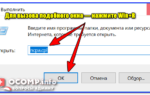 Какие цифры и как нужно написать скорость своего интернета
Какие цифры и как нужно написать скорость своего интернета
 Интернет на дачу и в частный дом в Подмосковье – безлимитные тарифы и высокие скорости!
Интернет на дачу и в частный дом в Подмосковье – безлимитные тарифы и высокие скорости!

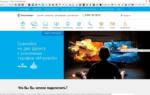 Не врет ли нам провайдер: как измерить скорость интернета Яндексом
Не врет ли нам провайдер: как измерить скорость интернета Яндексом Какая скорость интернета считается нормальной — детальное исследование от А до Я
Какая скорость интернета считается нормальной — детальное исследование от А до Я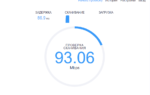 Интернетометр для тестирования реальной скорости интернета, какой лучше
Интернетометр для тестирования реальной скорости интернета, какой лучше